Comment augmenter la taille de la police dans l'application Notes de macOS (et Enregistrer votre vue)

Nous ne pouvons pas tous être bénis avec la vision 20/20 eagle-eye. La vérité est, la police sur la plupart des écrans de smartphone et d'ordinateur est juste trop petite. Si vous utilisez Notes sur macOS Sierra, vous pouvez désormais augmenter la taille de police par défaut et plisser moins.
La possibilité de changer la taille de la police sur vos notes est une nouvelle fonctionnalité que beaucoup d'utilisateurs de Mac réclament depuis des années. . Et, bien qu'il s'agisse d'une nouvelle fonctionnalité relativement simple, elle en rendra beaucoup heureux.
Pour modifier la taille de la police, ouvrez l'application Notes et observez la taille actuelle du type.
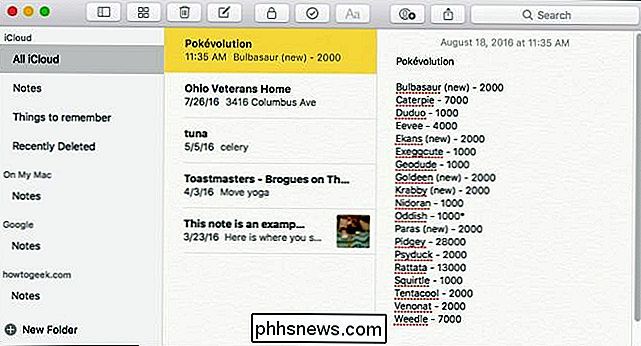
Ensuite, ouvrez les préférences en cliquant sur le menu Notes et en sélectionnant Préférences ou en appuyant sur Commande +, sur votre clavier.
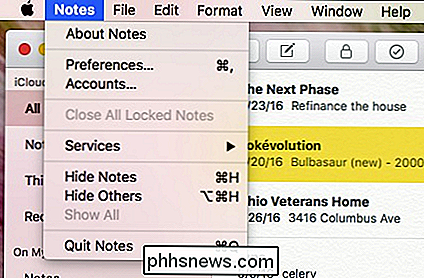
Comme vous pouvez le voir, le long du bas de le panneau Préférences est un curseur qui vous permettra de changer la taille du texte par défaut
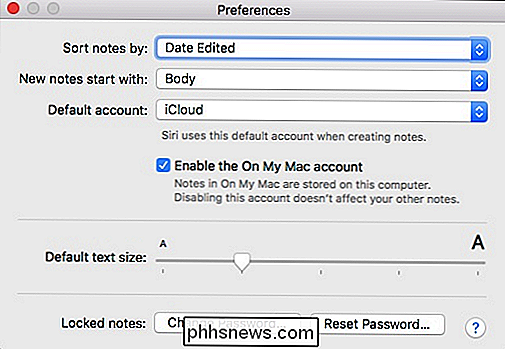
Observez dans la capture d'écran suivante combien de texte plus facile lire une fois la taille de la police augmentée.
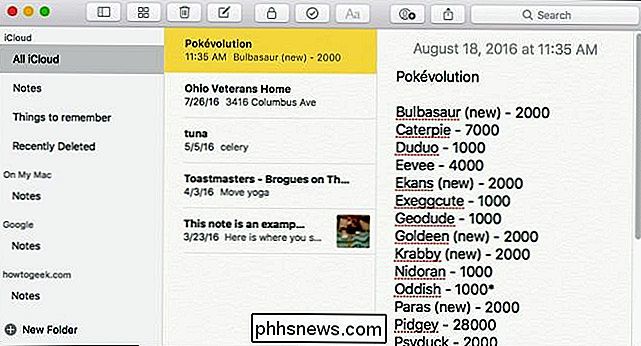
Comme vous l'avez peut-être remarqué curseur de taille de texte va dans les deux sens, ce qui signifie que vous pouvez non seulement agrandir le texte de Notes, mais plus petit.
Cette fonctionnalité est uniquement disponible dans l'application Notes incluse avec la dernière version de macOS Sierra. mettre à niveau.

Comment ajouter une bordure à une page entière dans Word
Word vous permet de placer une bordure autour de la plupart des types d'éléments de votre document, tels que du texte, des images et des tableaux. Vous pouvez également ajouter une bordure à toutes les pages de votre document ou à certaines pages de votre document en utilisant les sauts de section. Pour ajouter une bordure de page, placez le curseur au début de votre document ou au début d'une section existante dans votre document.

Comment ajouter des raccourcis vers votre barre d'état sur Android
Votre écran d'accueil Android est-il un peu surchargé? Vous avez probablement installé une tonne d'applications utiles et vous manquez de place. Cependant, il y a probablement des applications que vous utilisez plus souvent que d'autres. Il existe une façon élégante de guérir un écran d'accueil bondé.



